Bạn mệt mỏi với giao diện Media Player tiêu chuẩn và muốn một cái gì đó mới và sáng tạo? Zune cung cấp một cách mới mẻ để thưởng thức âm nhạc, video, hình ảnh và podcast của bạn, cho dù bạn có sở hữu thiết bị Zune hay không.
Microsoft đã bắt đầu trải nghiệm đa phương tiện mới cho PC và thiết bị di động với sự ra mắt của Zune vài năm trước. Các thiết bị Zune đã được đón nhận và ghi nhận vì giao diện người dùng sáng tạo và giao diện linh hoạt của Zune HD là nền tảng cho Windows Phone 7. Được mong đợi rộng rãi nhưng bất kể bạn có Thiết bị Zune hay không, bạn vẫn có thể sử dụng tính năng mới thú vị Giao diện người dùng và các dịch vụ trực tiếp từ PC của bạn. Zune cho Windows là một trình phát đa phương tiện rất hay, cung cấp kho nhạc và video cũng như hỗ trợ rộng rãi cho các định dạng đa phương tiện, bao gồm cả những định dạng được sử dụng trong các sản phẩm của Apple. Và nếu bạn thích nghe nhiều loại nhạc, nó cũng cung cấp Zune Pass cho phép bạn phát trực tuyến số lượng bài hát không giới hạn vào máy tính của mình và tải xuống 10 bài hát để lưu giữ mỗi tháng với giá 14,99 đô la / tháng. Hoặc bạn có thể làm một thẻ nhạc trả trước cũng. Nó thực hiện tất cả những điều này bằng cách sử dụng giao diện người dùng Metro mới, hiển thị thông tin bằng văn bản một cách đẹp mắt theo một cách hoàn toàn mới. Dưới đây là cái nhìn nhanh về cách thiết lập và sử dụng Zune trên PC của bạn.
Bắt đầu
Tải xuống trình cài đặt ( đường dẫn phía dưới ), và chạy nó để bắt đầu thiết lập. Xin lưu ý rằng Zune cung cấp phiên bản riêng cho máy tính chạy phiên bản 64 bit của Windows Vista hoặc 7, vì vậy hãy chọn phiên bản này nếu máy tính của bạn đang chạy các phiên bản này.
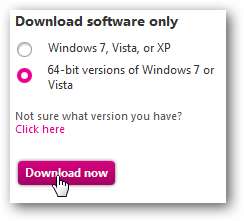
Sau khi tải xuống xong, hãy chạy trình cài đặt để thiết lập Zune trên máy tính của bạn. Chấp nhận EULA khi được nhắc.
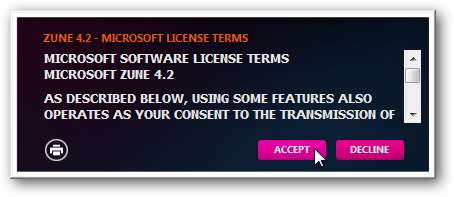
Nếu có bất kỳ bản cập nhật nào, chúng sẽ tự động tải xuống và cài đặt trong quá trình thiết lập. Vì vậy, nếu bạn đang cài đặt Zune từ một đĩa (ví dụ: một đĩa được đóng gói với thiết bị Zune), bạn không phải lo lắng nếu bạn có phiên bản mới nhất. Zune sẽ tiến hành cài đặt trên máy tính của bạn.
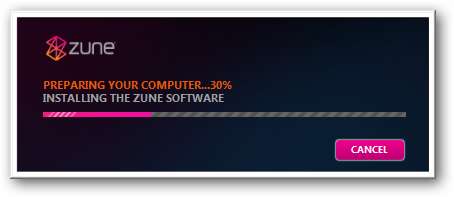
Nó có thể nhắc bạn khởi động lại máy tính sau khi cài đặt; nhấp vào Khởi động lại ngay để bạn có thể tiến hành thiết lập Zune của mình. Việc khởi động lại dường như là để hỗ trợ thiết bị Zune và chương trình sẽ chạy tốt nếu không khởi động lại, vì vậy bạn có thể bỏ qua bước này nếu không sử dụng thiết bị Zune. Tuy nhiên, để an toàn, hãy tiếp tục và khởi động lại.
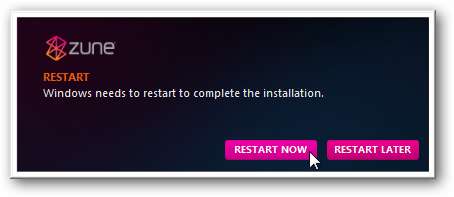
Sau khi khởi động lại, khởi chạy Zune. Nó sẽ phát một video giới thiệu dễ thương trong lần khởi chạy đầu tiên; nhấn bỏ qua nếu bạn không muốn xem.
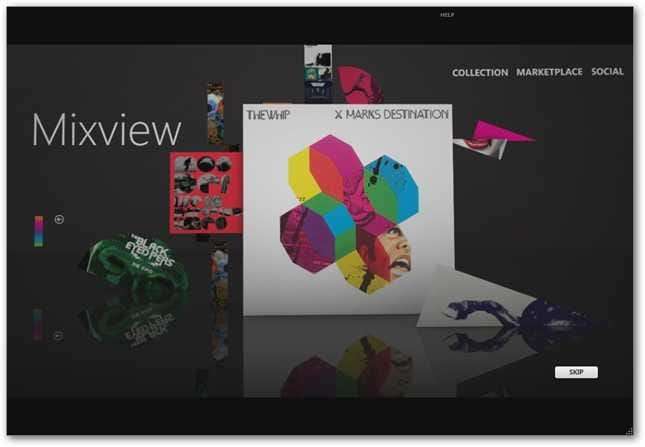
Bây giờ Zune sẽ hỏi bạn nếu bạn muốn giữ các cài đặt mặc định hay thay đổi chúng. Chọn Bắt đầu để giữ mặc định hoặc Cài đặt để tùy chỉnh theo ý muốn của bạn. Lưu ý rằng cài đặt mặc định sẽ đặt Zune làm trình phát đa phương tiện mặc định của bạn, vì vậy hãy nhấp vào Cài đặt nếu bạn muốn thay đổi cài đặt này.
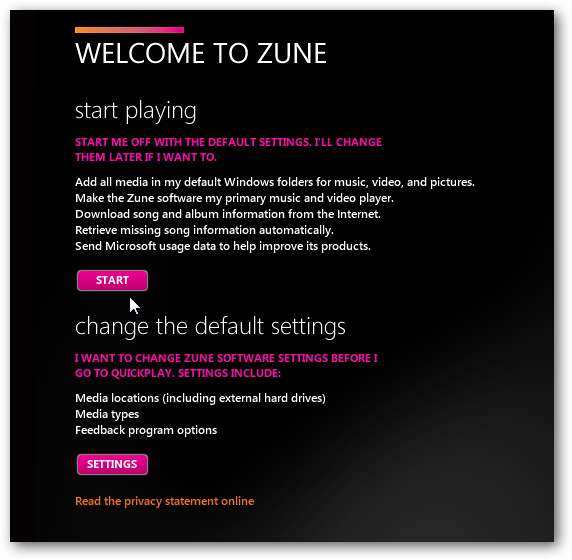
Nếu bạn chọn thay đổi cài đặt mặc định, bạn có thể thay đổi cách Zune tìm và lưu trữ phương tiện trên máy tính của bạn. Trong Windows 7, Zune theo mặc định sẽ sử dụng Thư viện Windows 7 để quản lý phương tiện của bạn và trên thực tế sẽ thêm một thư viện Podcast mới vào Windows 7.
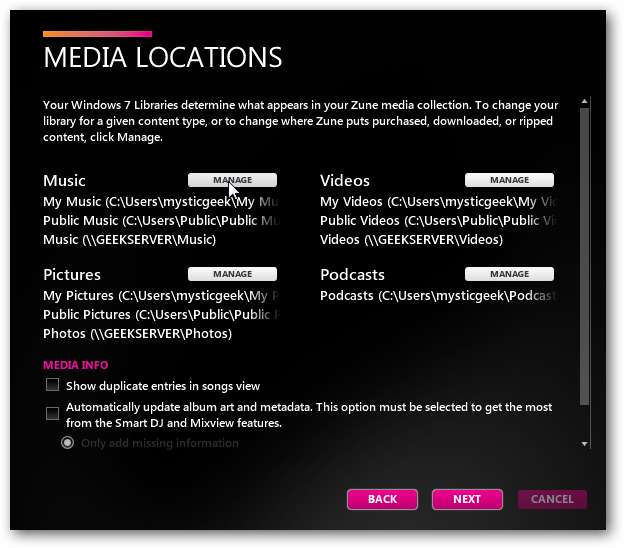
Nếu phương tiện của bạn được lưu trữ trên một vị trí khác, chẳng hạn như trên máy chủ, thì bạn có thể thêm phương tiện này vào Thư viện. Xin lưu ý rằng điều này thêm vị trí vào thư viện toàn hệ thống của bạn, không chỉ trình phát Zune.
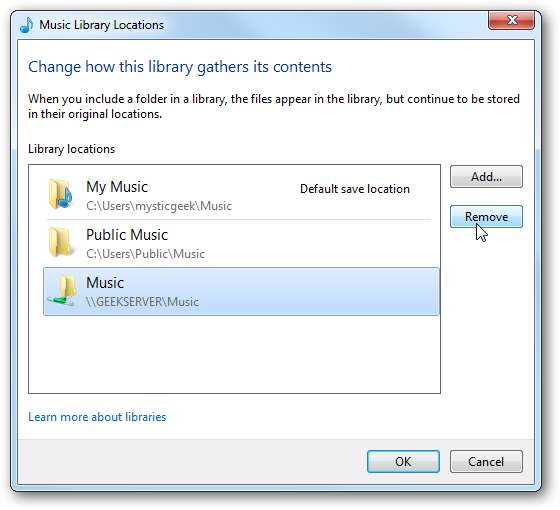
Còn một bước cuối cùng. Nhập ba trong số các nghệ sĩ yêu thích của bạn và Zune sẽ thêm các bản mix Smart DJ vào danh sách Quickplay của bạn dựa trên những bản này. Một số nghệ sĩ ít nổi tiếng hoặc ít nổi tiếng có thể không được công nhận, vì vậy bạn có thể phải thử một nghệ sĩ khác nếu lựa chọn của bạn không có sẵn. Hoặc, bạn có thể nhấp vào Bỏ qua nếu bạn không muốn thực hiện việc này ngay bây giờ.
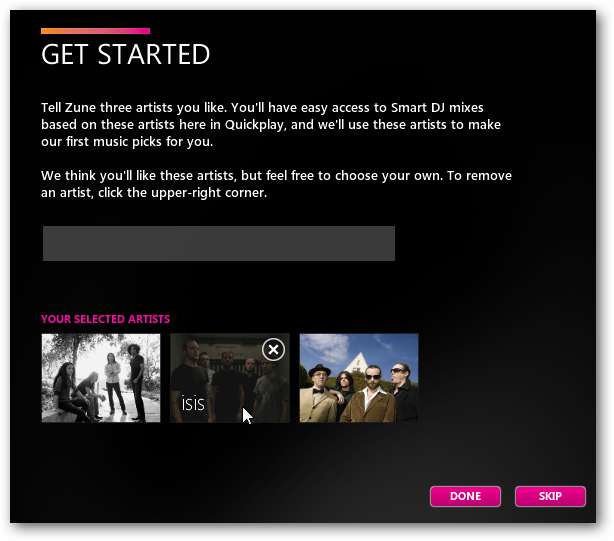
Chào mừng đến với Zune! Đây là trang đầu tiên mặc định, QuickPlay, nơi bạn có thể dễ dàng truy cập các mục mới và được ghim của mình.
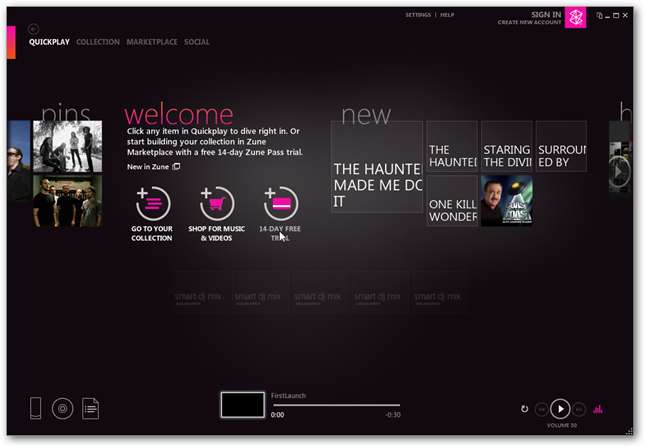
Nếu bạn có tài khoản Zune hoặc muốn tạo một tài khoản mới, hãy nhấp vào Đăng nhập ở trên cùng.
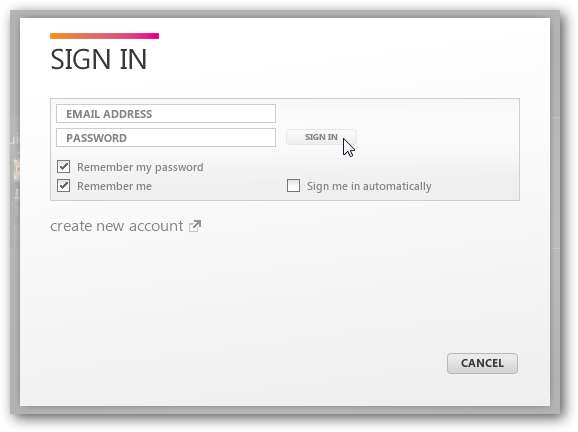
Tạo tài khoản mới rất nhanh chóng và đơn giản, và nếu bạn là người mới sử dụng Zune, bạn có thể dùng thử miễn phí Zune Pass 14 ngày nếu muốn.
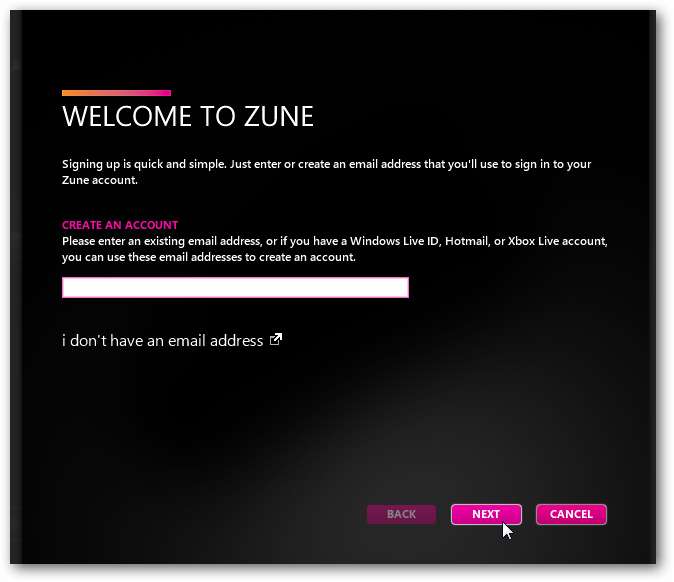
Zune cho phép bạn chia sẻ thói quen nghe nhạc và các mục yêu thích của mình với bạn bè hoặc thế giới, nhưng bạn có thể tắt hoặc thay đổi tính năng này nếu muốn.
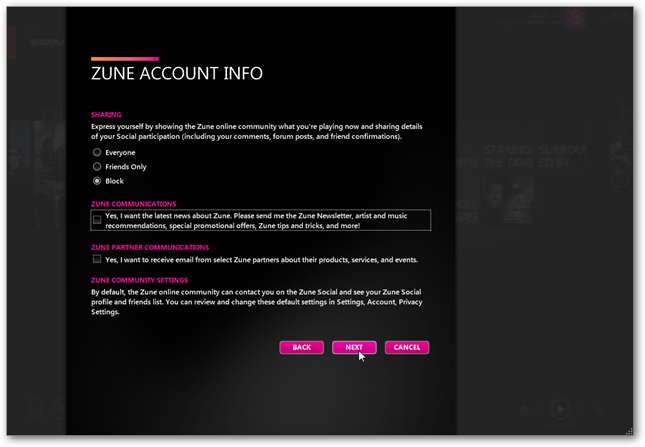
Sử dụng Zune cho Windows
Để truy cập phương tiện của bạn, hãy nhấp vào liên kết Bộ sưu tập ở trên cùng bên trái. Zune sẽ hiển thị tất cả các phương tiện bạn đã lưu trữ trên máy tính của mình, được sắp xếp theo nghệ sĩ và album.
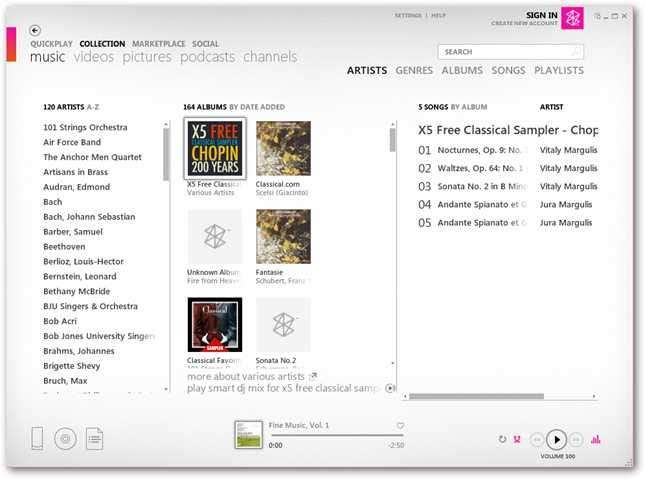
Nhấp chuột phải vào bất kỳ album nào và bạn chọn để Zune tìm ảnh bìa album hoặc thực hiện nhiều tác vụ khác với phương tiện.
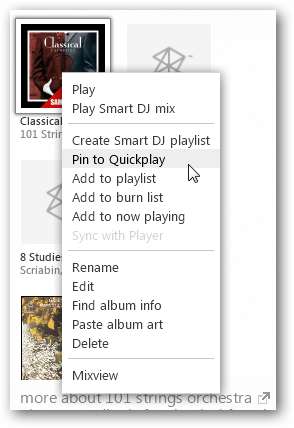
Khi phát phương tiện, bạn có thể xem nó theo một số cách độc đáo. Đầu tiên, chế độ xem Mix mặc định sẽ hiển thị các bản nhạc liên quan đến bản nhạc bạn đang phát từ Smart DJ. Bạn có thể phát toàn bộ những video này nếu bạn là người đăng ký Zune Pass hoặc nếu không, bạn có thể phát các bản xem trước 30 giây.
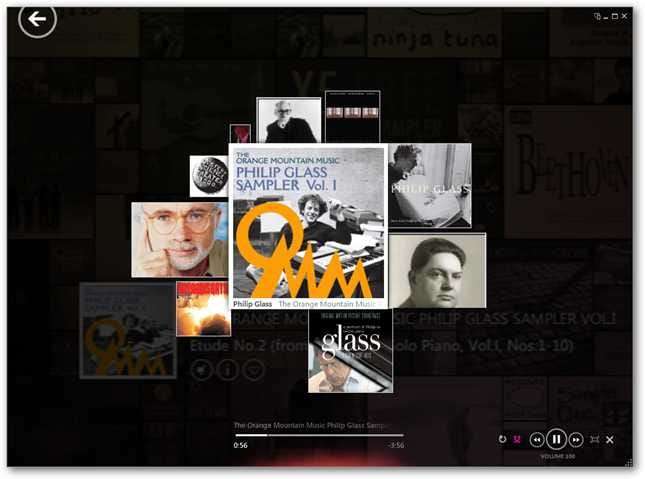
Sau đó, đối với nhiều nghệ sĩ nổi tiếng, Zune sẽ thay đổi nền trình phát để hiển thị hình ảnh và thông tin theo cách độc đáo khi nhạc đang phát. Thông tin có thể bao gồm từ lịch sử về nghệ sĩ đến mức độ phổ biến của bài hát đang được phát.
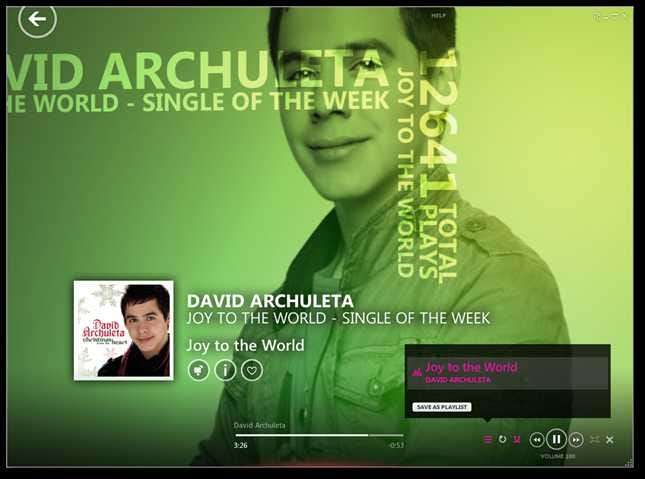
Zune cũng hoạt động như một trình xem ảnh đẹp trên máy tính của bạn.
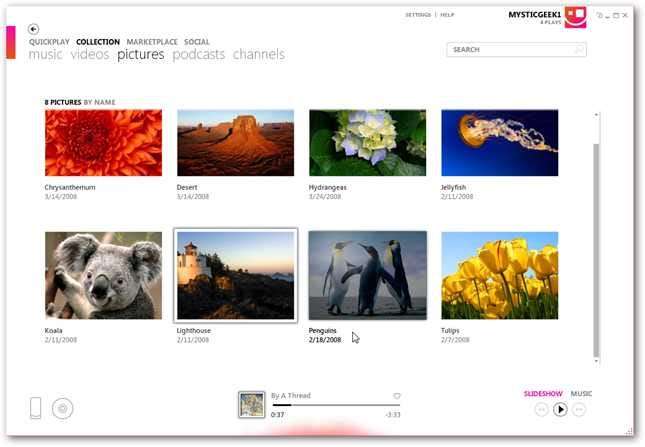
Bắt đầu trình chiếu và Zune sẽ phát ảnh của bạn với các hiệu ứng chuyển tiếp đẹp mắt và nhạc từ thư viện của bạn.

Cửa hàng Zune
Zune Store cung cấp nhiều loại nhạc, chương trình truyền hình và video để bạn mua. Nếu là người đăng ký Zune Pass, bạn có thể nghe hoặc tải xuống bất kỳ bài hát nào mà không cần mua; nếu không, bạn có thể xem trước clip 30 giây trước.
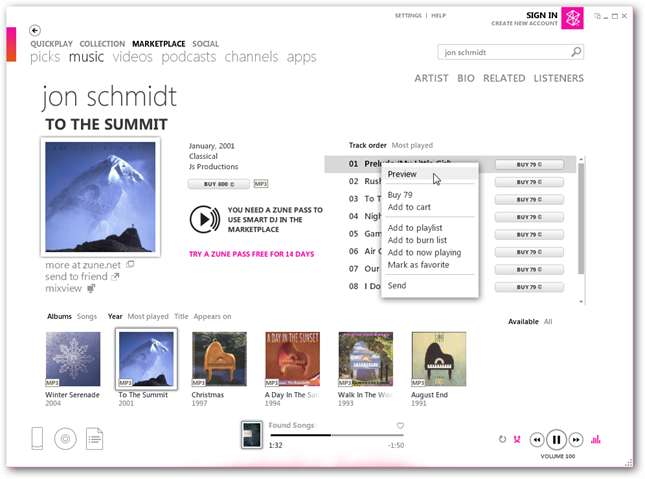
Zune cũng cung cấp nhiều lựa chọn Podcast mà bạn có thể đăng ký miễn phí.
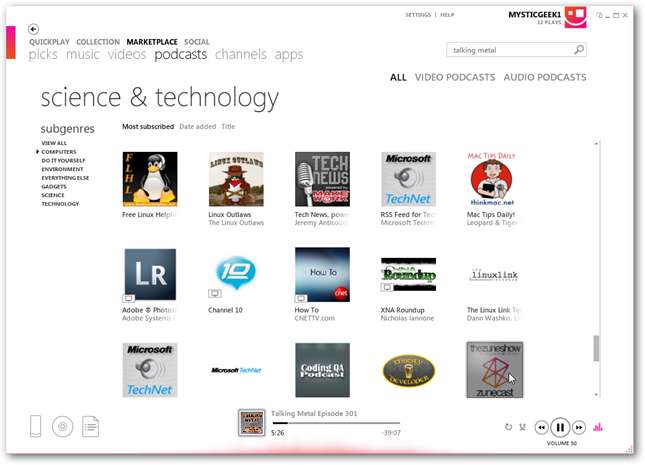
Sử dụng Zune cho PC với Thiết bị Zune
Nếu bạn có thiết bị Zune được gắn vào máy tính của mình, bạn có thể dễ dàng thêm các tập tin media vào đó bằng cách kéo chúng đến biểu tượng thiết bị Zune ở góc bên trái. Trong tương lai, tính năng này cũng sẽ hoạt động với các thiết bị Windows Phone 7.
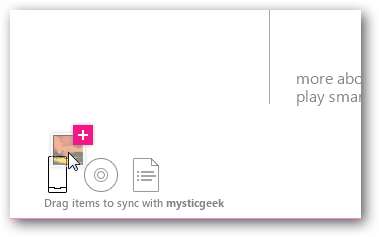
Nếu bạn có Zune HD, bạn cũng có thể tải xuống và thêm ứng dụng vào thiết bị của mình.
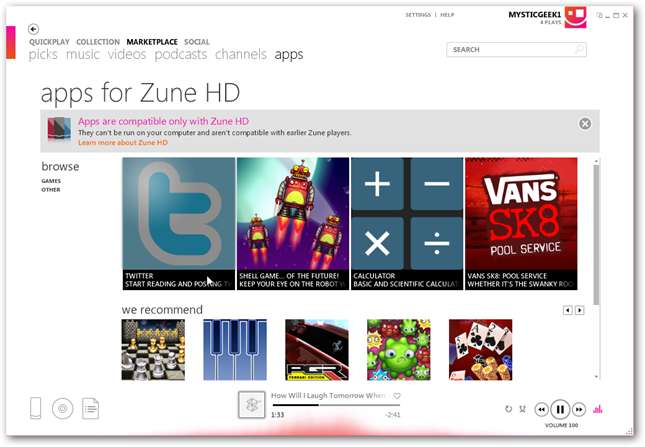
Đây là cửa sổ thông tin chi tiết cho ứng dụng thời tiết. Nhấp vào Tải xuống để thêm nó vào thiết bị của bạn.
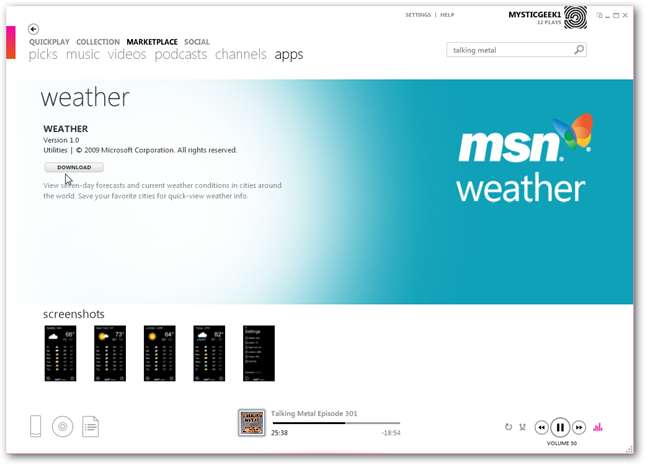
Thời trang mini
Trình phát Zune thường chiếm một phần lớn màn hình của bạn và thực sự ấn tượng nhất khi chạy ở mức tối đa. Tuy nhiên, nếu bạn chỉ muốn thưởng thức giai điệu của mình trong khi sử dụng máy tính, bạn có thể sử dụng Chế độ thu nhỏ để vẫn xem thông tin âm nhạc và điều khiển Zune ở chế độ nhỏ hơn. Nhấp vào nút Mini Player gần các nút điều khiển cửa sổ ở trên cùng bên phải để kích hoạt nó.

Bây giờ Zune sẽ chiếm ít hơn nhiều trên màn hình của bạn. Cửa sổ này sẽ nằm trên các cửa sổ khác nên bạn vẫn có thể dễ dàng xem và kiểm soát nó.

Zune sẽ hiển thị hình ảnh của nghệ sĩ nếu có và hình ảnh này hiển thị ở chế độ Mini thường xuyên hơn so với ở chế độ đầy đủ.

Và, trong Windows 7, bạn chỉ cần thu nhỏ Zune vì bạn có thể điều khiển nó trực tiếp từ bản xem trước hình thu nhỏ của thanh tác vụ.

Thậm chí nhiều điều khiển hơn có sẵn từ danh sách nhảy của Zane trong Windows 7. Bạn có thể truy cập trực tiếp vào liên kết Quickplay của mình hoặc chọn phát ngẫu nhiên tất cả các bản nhạc mà không cần rời khỏi thanh tác vụ.
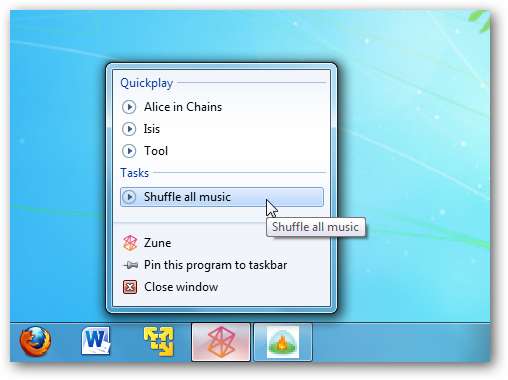
Cài đặt
Mặc dù Zune được thiết kế để sử dụng mà không có menu và cài đặt khó hiểu, bạn có thể điều chỉnh chương trình theo ý thích của mình từ bảng cài đặt. Nhấp vào Cài đặt ở gần trên cùng bên trái của cửa sổ.

Tại đây, bạn có thể thay đổi lưu trữ tệp, loại, ghi, siêu dữ liệu và nhiều cài đặt khác. Bạn cũng có thể thiết lập Zune để truyền phương tiện đến XBOX 360 nếu bạn có.
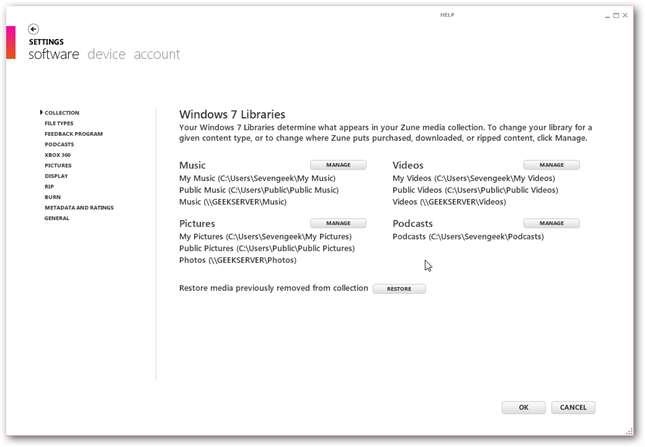
Bạn cũng có thể tùy chỉnh giao diện của Zune với nhiều hình nền và độ dốc hiện đại.
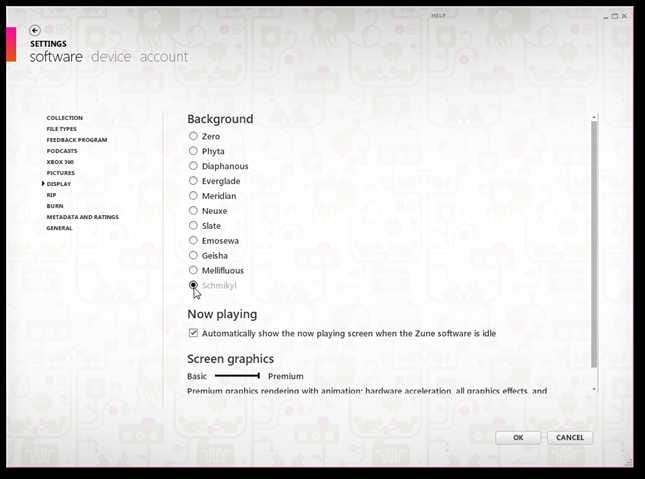
Phần kết luận
Nếu bạn đã sẵn sàng cho một cách mới để thưởng thức phương tiện của mình, Zune được thiết kế dành cho bạn. Giao diện người dùng sáng tạo của nó chắc chắn làm cho nó khác biệt với các trình phát đa phương tiện tiêu chuẩn và rất dễ sử dụng. Zune đặc biệt tốt nếu máy tính của bạn đang sử dụng XP, Vista Home Basic hoặc 7 Starter vì các phiên bản Windows này không bao gồm Media Center. Ngoài ra, chế độ trình phát mini là một điểm nhấn tuyệt vời mang tính năng của Windows 7’s Media Player lên XP và Vista. Zune chắc chắn là một trong những ứng dụng nghe nhạc yêu thích của chúng tôi. Hãy dùng thử và có cái nhìn mới mẻ về âm nhạc của bạn ngay hôm nay!
Liên kết
Tải xuống Zune cho Windows






